u盘重装系统是目前比较通用的一种电脑系统重装的方式,无论能否进系统都能操作,帮助解决大部分系统故障,因此广受大家的青睐。那么电脑系统重装u盘怎么用?下面小编给大家演示下u盘重装系统详细步骤。
工具/原料:
系统版本:Windows 7
品牌型号:联想拯救者 Y7000P
软件版本:大白菜装机工具
制作工具:一个大于8G内存的空白u盘
方法/步骤:
1、 制作一个白菜u盘启动盘,下载需要安装的系统镜像文件,拷贝到u盘启动盘中。
注意:运行装机软件前关闭杀毒软件避免受到拦截影响安装系统的进程。将电脑“桌面和磁盘C”的重要资料转移到其他磁盘分区,以免丢失。
2、将制作好的大白菜启动u盘插入电脑USB接口,开机或重新启动,按下U盘启动快捷键进入优先启动项设置界,选择U盘选项(一般为带USB的选项),按Enter键进入;
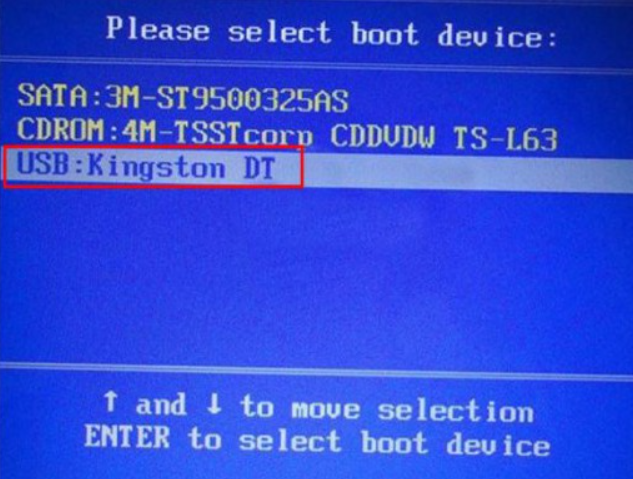
3、这时电脑进入到U盘启动盘安装系统主界面,选择选项一回车。

4、打开桌面装机工具,选择“安装系统”,“映像文件”选择已下载的镜像系统,安装在“C盘”并点击“执行”进入下一步。

5、点击“是”,确认还原。
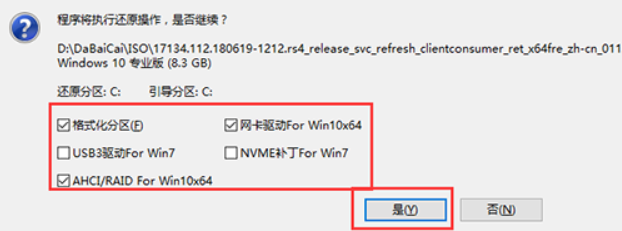
6、进入重启阶段,移除U盘,重启后电脑会自动进入系统部署阶段,无需操作,过程耗时较久,请耐心等待。


© 版权声明
文章版权归作者所有,未经允许请勿转载。
THE END

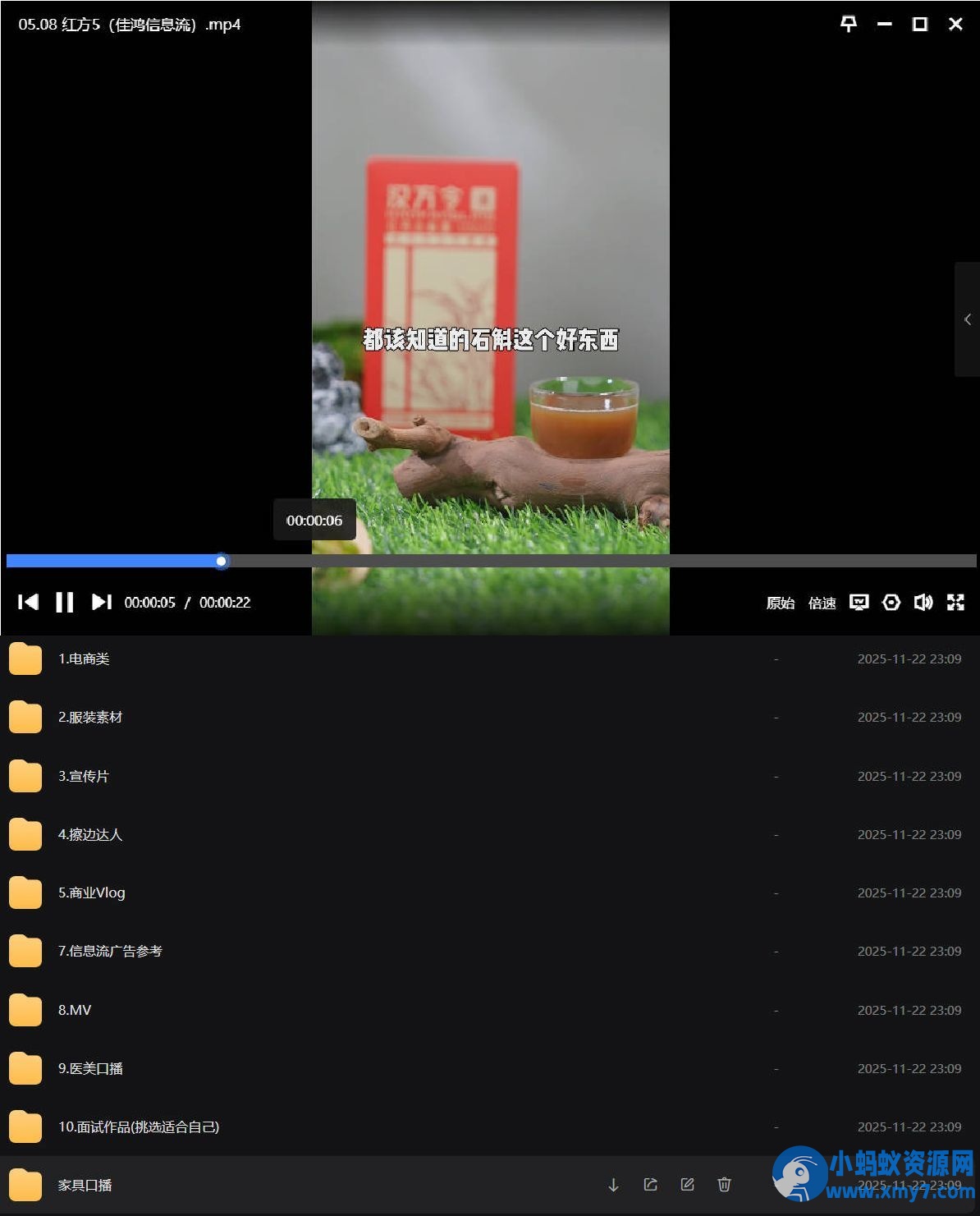
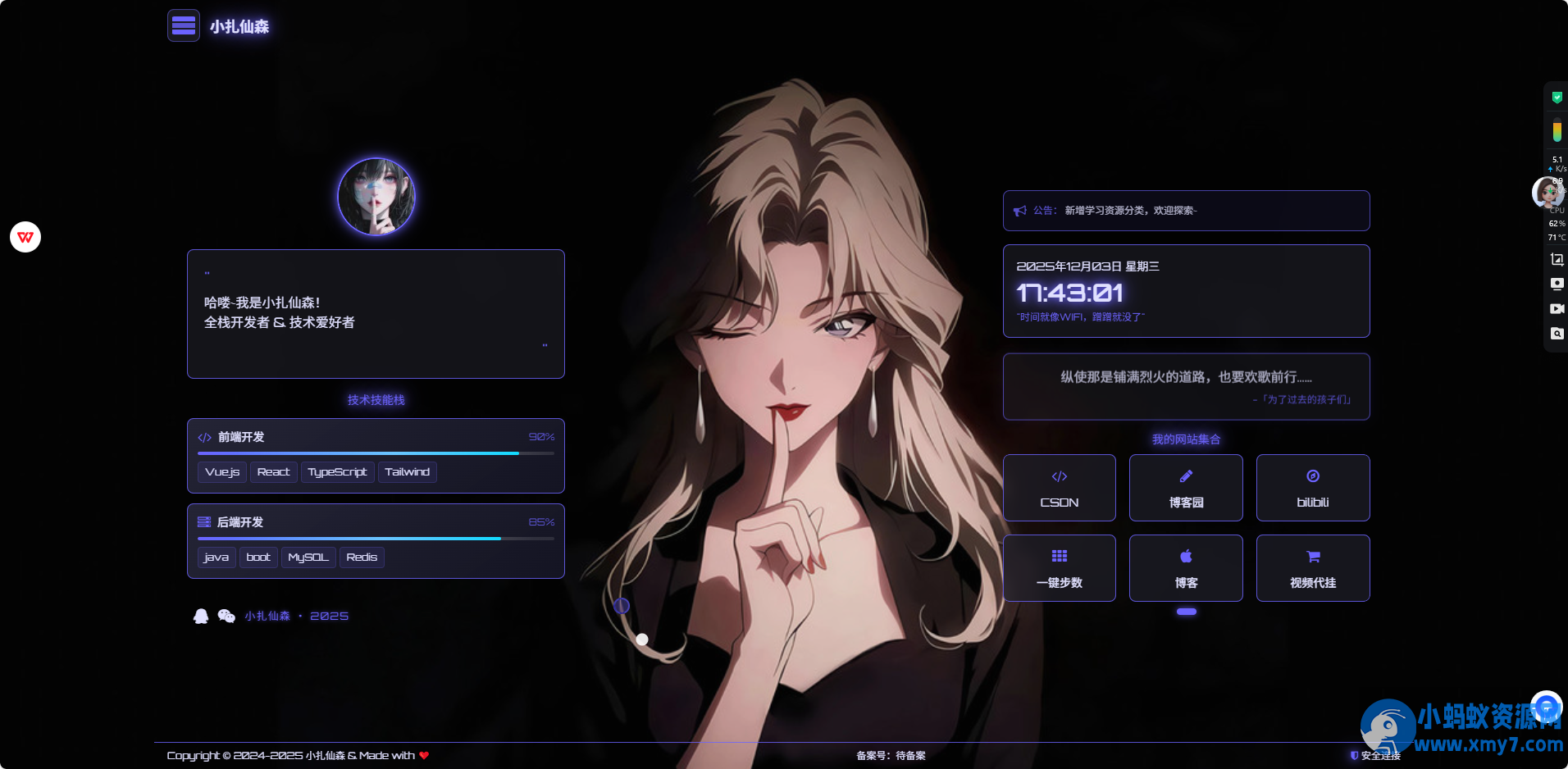




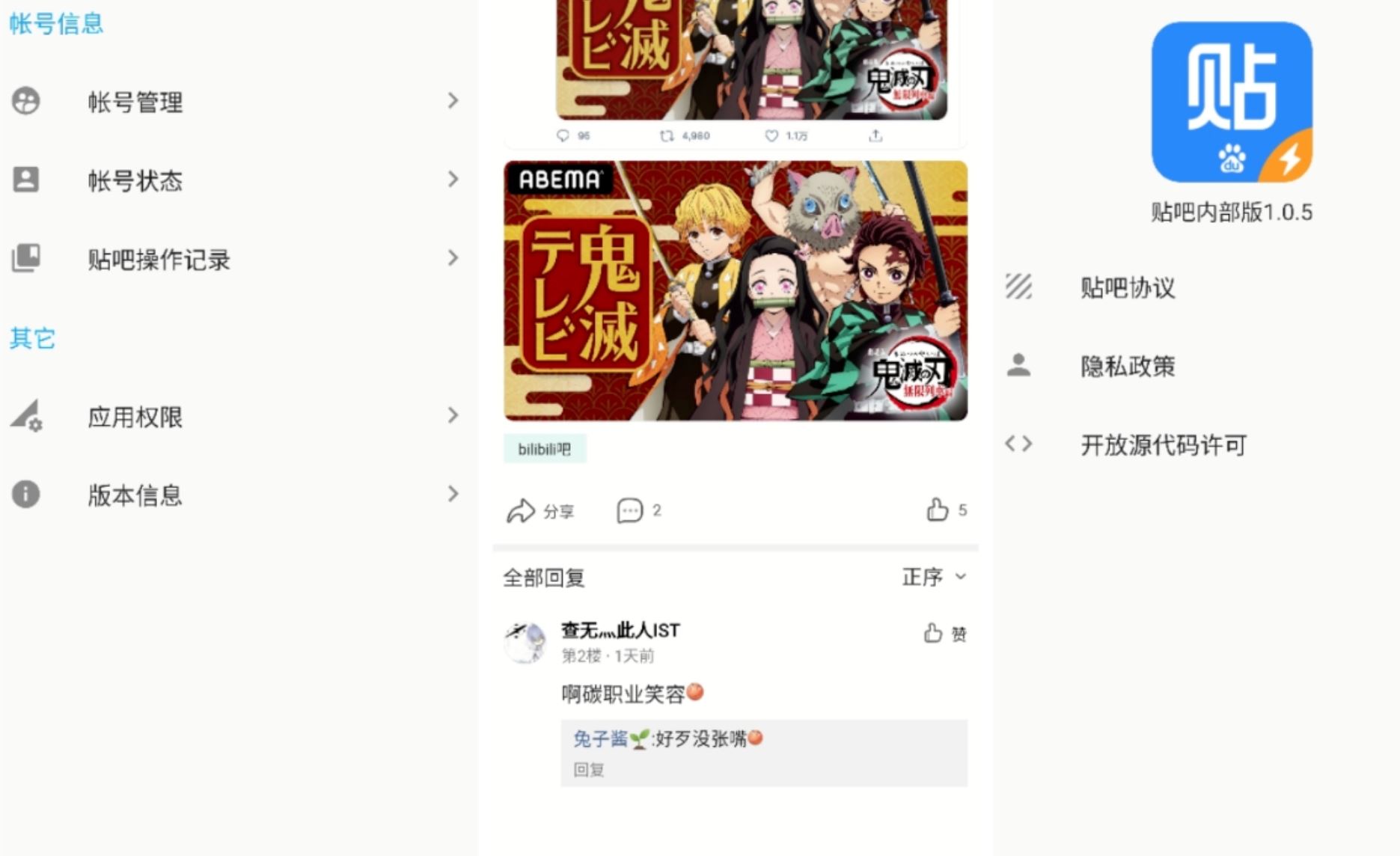
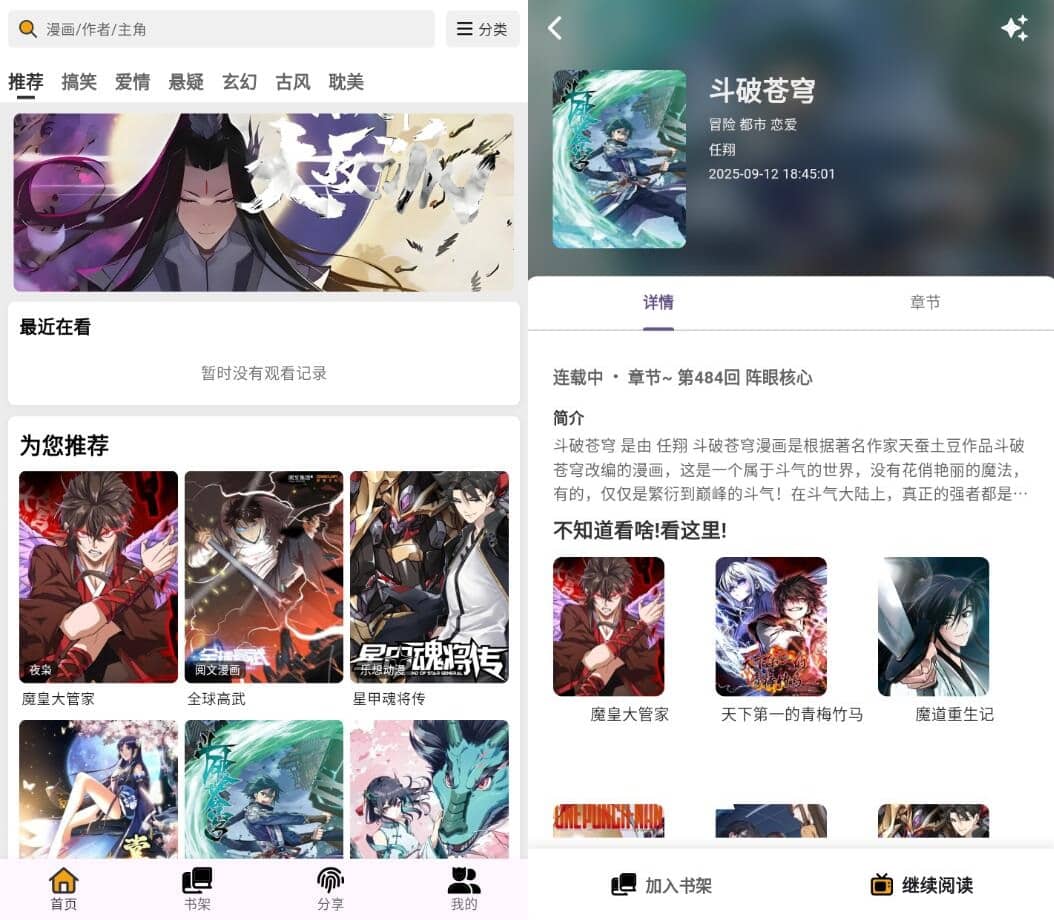
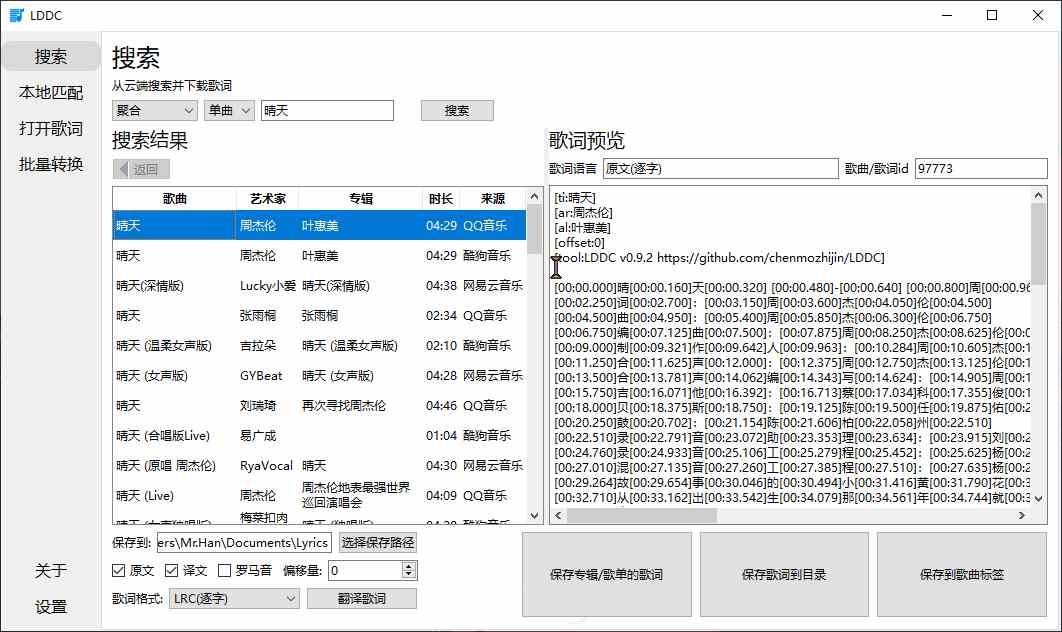
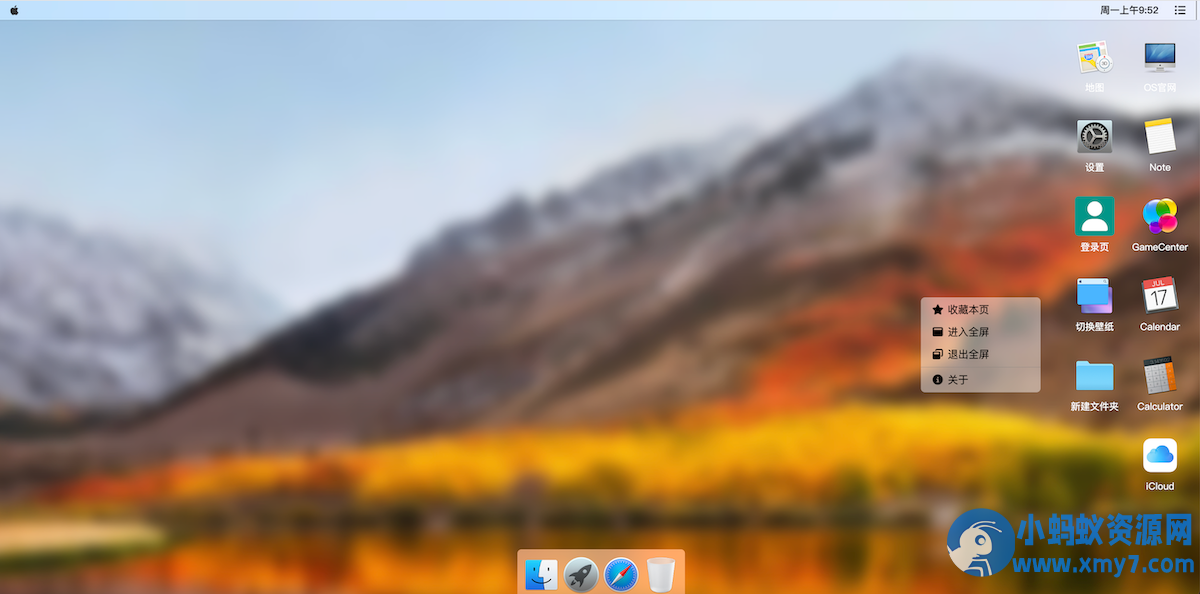

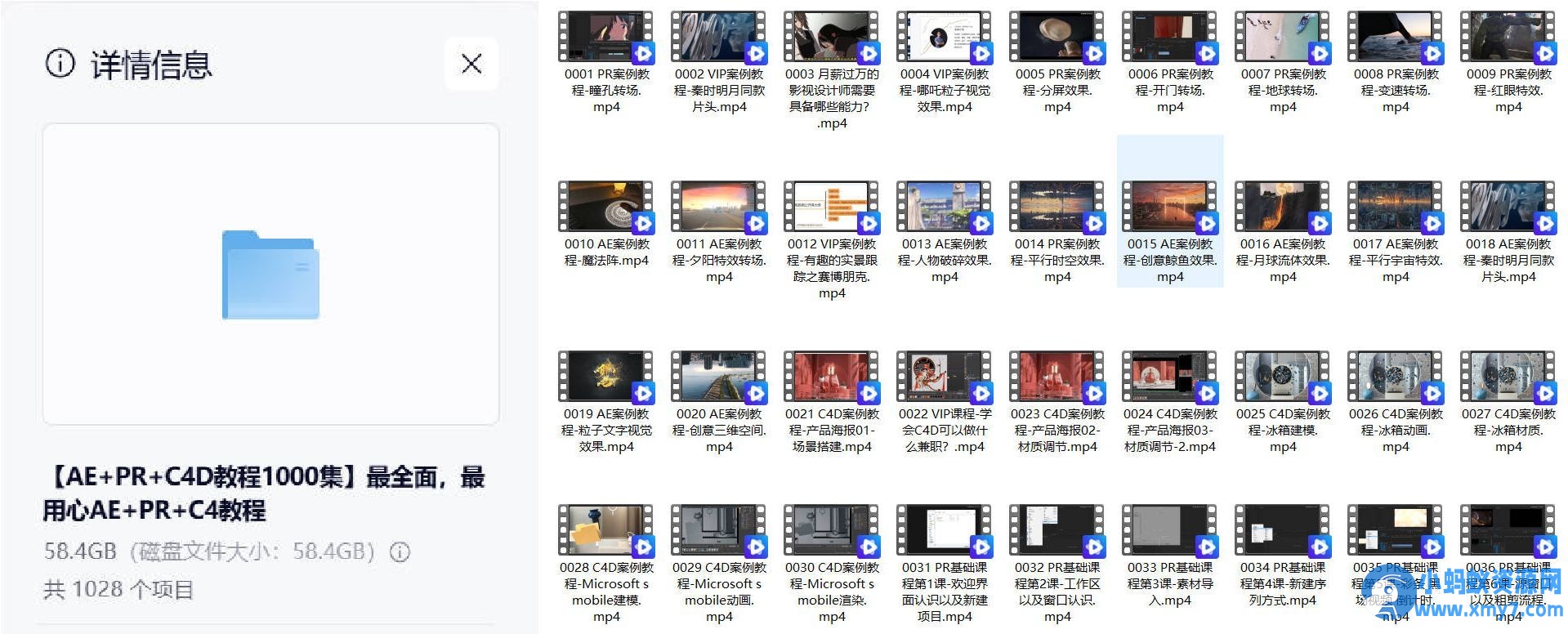
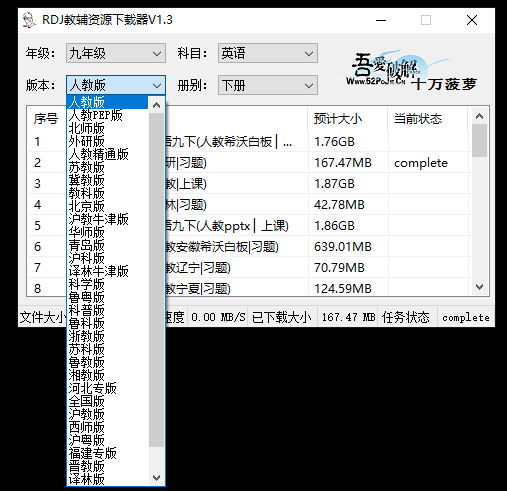












暂无评论内容